送信者がすぐに削除するためのメッセージを受信したことがありますか?このアクションにより、WhatsAppが削除したメッセージを送信者ごとに表示する方法が疑問に思った可能性があります。WhatsAppの「全員から削除」機能は、無意識のうちに間違ったメッセージを間違ったチャットに送信した場合に命を救います。しかし、「このメッセージは削除されました」という通知があると、送信者の意図についてイライラしたり疑問に思ったりすることがあります。
WhatsAppの「すべての人から削除」機能は便利ですが、削除されたメッセージの通知は、受信者に混乱やフラストレーションを引き起こすことがよくあります。では、WhatsAppから削除されたメッセージを取得するにはどうすればよいですか?WhatsAppには、削除されたメッセージを取得するための専用機能がありません。プライバシーの懸念から、このような機能はまだ期待されていません。ただし、WhatsAppのすべての削除されたメッセージを表示するために使用できる方法がいくつかあるため、心配する必要はありません。
さまざまな方法を使用して、バックアップなしでWhatsAppで削除されたメッセージを取得および表示できます。それぞれを詳しく見てみましょう。
前述の戦略で削除されたWhatsAppメッセージの復元に失敗した場合は、プロのアプリケーションを検討してください。iPhoneユーザーの場合は、 iPhoneのデータ復旧 を使用することを強くお勧めします。iPhoneのデータ復旧 あなたがWhatsAppや他のデータから削除されたメッセージを回復することを可能にする信頼性と効率的なソフトウェアです。
主な機能:
iPhoneのデータ復旧を使用して送信者によってwhatsapp削除されたメッセージを見る方法を学ぶために以下の簡単な手順に従ってください:
01 コンピュータにiPhoneのデータ復旧アプリケーションをインストールして起動します。照明ケーブルを使用してiOSデバイスをコンピュータにリンクします。を選択 iOSデバイスから復旧する オプションを選択します。

02月クリック スキャン の開始 削除されたデータのスキャンを開始するためのiPhoneのデータ復旧のボタン。
03月 WhatsAppを選択します。最後に、をクリックします 回復 する 削除したWhatsAppメッセージを保存するボタン。

詳細情報:
バックアップの有無にかかわらず壊れたiPhoneからデータを回復する方法?
バックアップなしでiPhoneから削除されたファイルを回復する方法?[手間のかからない]
アンドロイドユーザーはどうですか?落胆しないでください。プロのアプリケーションにはまだ希望があります。 Androidのデータ復旧 あなたがWhatsAppや他のデータから削除されたメッセージを回復することを可能にする信頼性と効率的なソフトウェアです。これは、Androidデータの回復において高い成功率が証明されている使いやすいアプリケーションです。
主な機能:
Androidのデータ復旧を使用して削除されたメッセージを表示する方法を学ぶには、以下の簡単な手順に従ってください:
01月ダウンロードしてインストール Androidのデータ復旧 お使いのコンピュータに。プログラムを起動し、USBケーブルを使用してスマートフォンまたはタブレットをコンピューターに接続します。

02月USBデバッグモードをオンにします。すべてが設定されたら、[ OK] をクリックして先に進みます。

03月 WhatsApp を選択します。ヒット 次 スキャンします。

04月削除されたWhatsAppメッセージを回復するスキャンが完了すると、標準スキャンが完了したことが通知されます。回復するAndroidファイルを選択し、[ 回復]をクリックします。

詳細情報:
Android SIMカードから削除されたテキストメッセージを回復する2の方法
Android携帯から削除された写真を回復する方法[トップ6の方法]
あなたのAndroidデバイス上の送信者によってWhatsApp削除されたメッセージを表示するにはどうすればよいですか?もしそうなら、通知はあなたのための場所です!さらに、誤ってこの通知をクリアした場合でも心配する必要はありません。まだ希望はあります。通知ログには、通知したアプリとその発生日時が表示され、メッセージに関連するコンテンツが表示されます。ただし、残念ながら、この方法でメディアファイルを取得することはできません。以下の簡単な手順に従って、通知ログを使用してWhatsAppの削除されたメッセージを表示します。
ステップ1.Androidデバイスのホーム画面に通知ログを追加します。
ステップ2.次に、設定ウィジェットを開いて 通知ログ を選択し、削除されたメッセージを表示します。
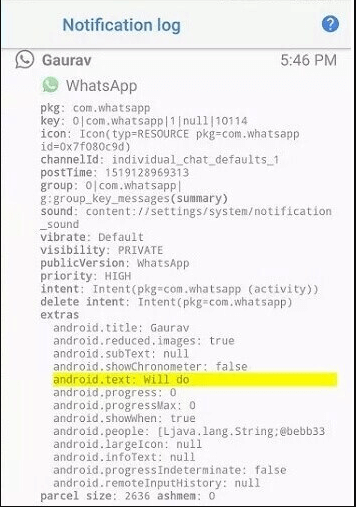
以下の手順に従って、設定アプリケーションを使用して、通知履歴でWhatsAppの削除済みメッセージを表示することもできます。
ステップ1. 設定 アプリケーションを起動します。
ステップ2.[ アプリと通知]という名前のボタンをタップします。
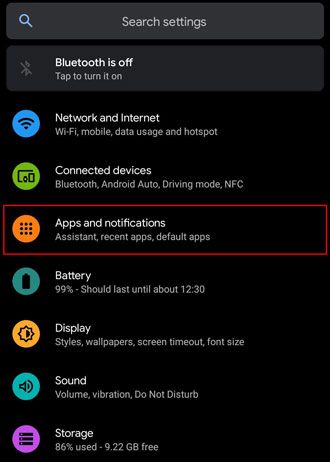
ステップ3. 通知 ボタンをタップします。
ステップ4.[ 通知履歴 ]ボタンをタップします。
ステップ5.通知履歴を使用する機能をオンにして、通知履歴からすべてのアプリ 通知 を表示します。
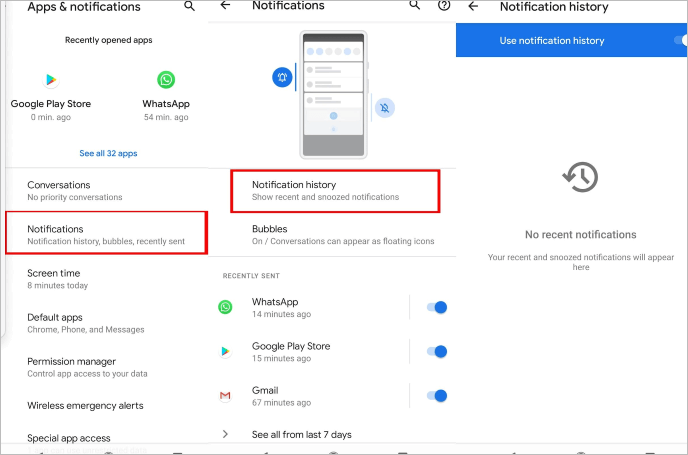
iPhoneで重要なWhatsAppの会話を誤って削除した場合でも、慌てる必要はありません。それらを復元する方法はまだあります!これらのメッセージの送信元の相手に、メッセージを送り返すか、チャット履歴をエクスポートするように依頼します。送信者がWhatsAppで削除されたメッセージを表示する方法の手順は次のとおりです。
ステップ1.送信者に連絡して、メッセージを再送信するか、チャット履歴をエクスポートするように依頼します。
ステップ2.会話をエクスポートするには、特定のダイアログに移動する必要があります。
ステップ3.デバイスの上隅にある 3つのドット をタップします。 [その他 ]ボタンをタップし、[ チャットのエクスポート] を選択して確定します。その後、表示された指示に従ってください。メディアを含めるかどうかを選択します。
ステップ4.次に、[共有]オプションをタップして、使用する 共有 手段と送信先を選択します。
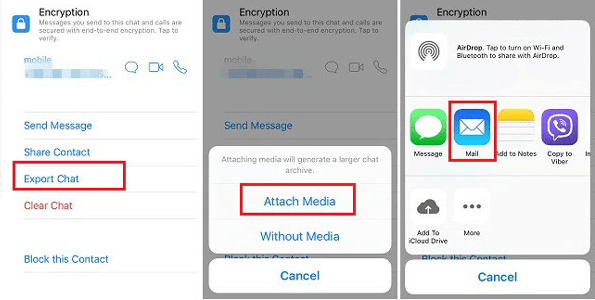
さまざまな方法を使用して、バックアップを使用してWhatsAppで削除されたメッセージを取得および表示することもできます。方法と手順は次のとおりです。
あなたはバックアップを介して送信者によってWhatsApp削除されたメッセージを見ることができます。メッセージが数日以内に削除された場合は、最近のバックアップを使用してメッセージを再度見つけることができます。メッセージがかなり前に削除された場合は、以前のバックアップを使用してメッセージを元に戻すことができます。以下の簡単な手順に従って、バックアップを使用してWhatsAppの削除済みメッセージを確認します。
最近のバックアップを介して送信者によってWhatsApps削除されたメッセージを表示する方法:
ステップ1.お使いの携帯電話からWhatsAppをアンインストールします。
ステップ2.電話にWhatsAppを再インストールします。
ステップ3.バックアップからメッセージ履歴を復元するかどうかを確認するメッセージが表示されたら、[ 復元] をクリックします。これで、過去数日間に削除されたファイルは、WhatsAppのクラウドベースのバックアップから取得されます。
以前のバックアップを介して送信者によってWhatsApps削除されたメッセージを表示する方法:
ステップ1.お使いの携帯電話からWhatsAppをアンインストールします。
ステップ2.あなたのアンドロイドデバイスで、WhatsAppバックアップフォルダを見つけます。最新のメッセージ バックアップが失われないようにするには、msgstore.db.crypt の名前を msgstore.db.crypt .latest または latestmsgstore.db.crypt に変更します。
ステップ3.復元するには、msgstore-YYYY-MM-DD.1.db.crypt というラベルの付いたバックアップファイルを選択します。ここで、YYYY は年、MM は月、DD は日を表します。このタイムラインは、WhatsAppメッセージが削除される前である必要があります。
ステップ4. msgstore-YYYY-MM-DD.1 .db.crypt ファイルの名前を msgstore.db.crypt に変更します。
ステップ5.WhatsAppを元に戻すには、再インストールし、プロンプトが表示されたら[ 復元 ]をタップします。
バックアップを通じてWhatsAppメッセージ履歴を回復することは、これらの重要な会話を取り戻すための無料で簡単な方法です。それでも、注意を払わないと、イライラして要求が厳しくなる可能性があります。手動バックアップでは最新の自動バックアップデータが消去されるため、このアクションを実行するときは注意することが不可欠です。
アップルデバイスで削除されたWhatsAppメッセージにアクセスする最も便利な方法は、iCloudバックアップを使用することです。 iCloud は、iPhoneデータを保存および保護するために設計されたクラウドベースのサービスです。iCloudを使用すると、WhatsAppから以前に削除したデータを回復することもできます。以下の簡単な手順を使用して、iCloudを使用し、以前に削除したメッセージを表示します。
ステップ1.を起動します 設定 あなたのiPhone上の アプリケーション 。
ステップ2. あなたのアップルID をタップして、 iCloud オプションをクリックしてください。
ステップ3. をタップします ワッツアップ ボタン。
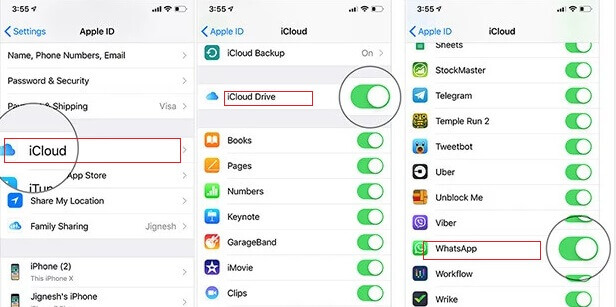
アクティベーションプロセスが完了すると、以前の会話が復元され、送信者が元のメッセージを削除しても表示できるようになります。
参考文献:iCloudバックアップなしでiPhoneで削除されたメモを回復する方法は?
iTunesを使用すると、送信者によって削除されたテキストを回復することができます。このプロセスでは、テキストメッセージの以前のバックアップと、その後のiPhoneのリセットが必要です。方法については、以下の手順に従ってください。
ステップ1.まず、コンピュータでiTunesを開き、iPhoneが正しく接続されていることを確認します。次に、画面の左上隅にある iPhone アイコンを押します。
ステップ2.[ バックアップの復元] を選択します。

ステップ3.復元するメッセージがどのバックアップに含まれているか思い出せない場合は、 最新のバックアップを選択します。
ステップ4.復元プロセスが完了するのを待ちます。
また読む: iTunesからiPhoneの通話履歴を復元する方法
削除されたWhatsAppメッセージを取得することは、もはや困難で退屈なプロセスではありません。上記の方法のいずれかを使用して、削除したWhatsAppメッセージを表示できます。ただし、Androidユーザーであり、この記事で説明されている方法のいくつかを使用しているときに問題が発生した場合は、 Androidのデータ復旧 が最適なソリューションです。WhatsAppメッセージを取得するだけでなく、他のデータも回復します。スムーズなデータ復旧プロセスを望むiPhoneユーザーにとって、 iPhoneのデータ復旧 は完璧なオプションです。
関連記事:
[ガイド2023]iCloudからアンドロイドにWhatsAppバックアップを復元する方法
iPhoneでWhatsAppボイスメッセージを完全に削除する方法
バックアップなしで紛失した電話からWhatsAppメッセージを取得する方法?





